アプリケーションの「アクティビティ・レポート」および「アクセス・ログ」
アクティビティ・レポートには、最後の自動メンテナンス・ウィンドウ以降アプリケーションで実行されたアクションのサマリーおよび詳細が示されます。
アクティビティ・レポートは毎日自動的に生成され、これによってサービス管理者はアプリケーションの使用状況を把握できます。アプリケーションのパフォーマンスに影響を与える計算スクリプトおよびユーザー要求を特定し、アプリケーションの設計を合理化することにも役立ちます。このレポートに含まれる情報には、次のようなものがあります。
- ユーザー情報(毎日、毎時間、過去7日間、過去30日間でアプリケーションにサインインしたユーザーの数など)
- 完了に10秒を超えてかかったリクエストのパーセンテージ
- 期間ごとのリクエストのランキング
- 完了に10秒より長くかかったリクエストのランキング
- レポート期間に発生したアプリケーション設計の変更の数
注:
アプリケーション・アクティビティ・レポートでは、管理者のタイム・ゾーン(メンテナンス・ウィンドウ画面で設定)を使用します。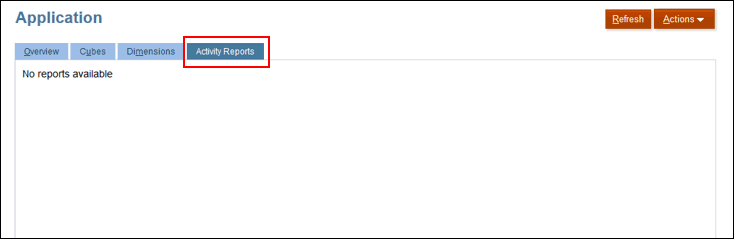
ビジネス・プロセスにアクセスしたIPアドレスと実行されたアクティビティの詳細が含まれたカンマ区切り値(CSV)ファイルをダウンロードすることもできます。アクセス・ログは毎日生成されます。アクセス・ログは、日時、ユーザーがアクセスしたリソース、ユーザー・アクティビティの期間、ユーザーがビジネス・プロセスに接続したIPアドレス、およびユーザーがビジネス・プロセスで実行したアクションなど、Financial Reportingのアクティビティに対する可視性を提供します。
アクティビティ・レポートを表示したり、アクセス・ログをダウンロードするには、ホーム・ページで「アプリケーション」、「概要」、「アクティビティ・レポート」タブの順にクリックします。
アクティビティ・レポートとアクセス・ログは、過去60日間分のみ保持されます。
監査用に必要な場合は、downloadfile EPM自動化ユーティリティ・コマンドを使用して、送信ボックスからローカル・コンピュータにアクティビティ・レポートおよびアクセス・ログをダウンロードします。EPM自動化の操作のコマンド・リファレンスを参照してください。
アクティビティ・レポートの表示およびアクセス・ログのダウンロードを行うには:
- ホーム・ページで「アプリケーション」、「概要」、「アクティビティ・レポート」の順に選択します。
- アクションを行います:
- アクティビティ・レポートを開くには、ダウンロードするログの日付を示す行の「アクティビティ・レポート」の下の「表示」をクリックします。
- アクセス・ログをダウンロードするには、ダウンロードするログの日付を示す行の「アクセス・ログ」の下の「ダウンロード」をクリックします
アクティビティ・レポートは便利なツールで、アプリケーションの使用状況を監査したり、その日に発生した可能性のあるサービスの問題を診断できます。さらに、レポートを使用して使用状況とパフォーマンスを、過去のレポートに含まれるものと比較できます。
Oracleが提供するスクリプトを使用して、事前設定されたスケジュールでアクティビティ・レポートをダウンロードできます。詳細は、EPM自動化の操作の次のトピックを参照してください。
- シナリオ11: ローカル・コンピュータへのアクティビティ・レポートのダウンロードの自動化
- スクリプトの実行の自動化
- EPM自動化ユーティリティのインストール
- EPM自動化ユーティリティの実行
アクティビティ・レポートの表示およびアクセス・ログのダウンロードを行うには:
- ホーム・ページで「アプリケーション」、「概要」、「アクティビティ・レポート」の順に選択します。
- アクションを行います:
- アクティビティ・レポートを開くには、ダウンロードするログの日付を示す行の「アクティビティ・レポート」の下の「表示」をクリックします。
- アクセス・ログをダウンロードするには、ダウンロードするログの日付を示す行の「アクセス・ログ」の下の「ダウンロード」をクリックします